Nota Fiscal
Disponível para:





Nota Fiscal |
Disponível para: |
|
Faturamento é o processo decorrente da geração de faturas e notas fiscais a partir da movimentação (entrada e saída) de bens móveis ou demais materiais.
Configuração dos formulários e séries de notas fiscais utilizados pela empresa: Fatura de Serviços, NF de Venda, NF de Compra, NF Remessa, NF Devolução e outras;
Configuração do Cadastro de Empresa (Modelo NF - Formulários utilizados);
Cadastro das Naturezas de Operação;
Configuração dos Parâmetros Gerais do Sistema:
2) Nota Fiscal;
3) Tipo de Operação.
A partir das origens (Ordem de Manutenção, Venda, Serviços Extras ou Locação) é possível gerar as Notas Fiscais (Fatura, SR, Dev., Serviço).
Acesse o caminho "Iniciar -> Nota Fiscal -> Emissão", é aberta a tela pesquisa "Notas Fiscais", conforme mostra a imagem abaixo:
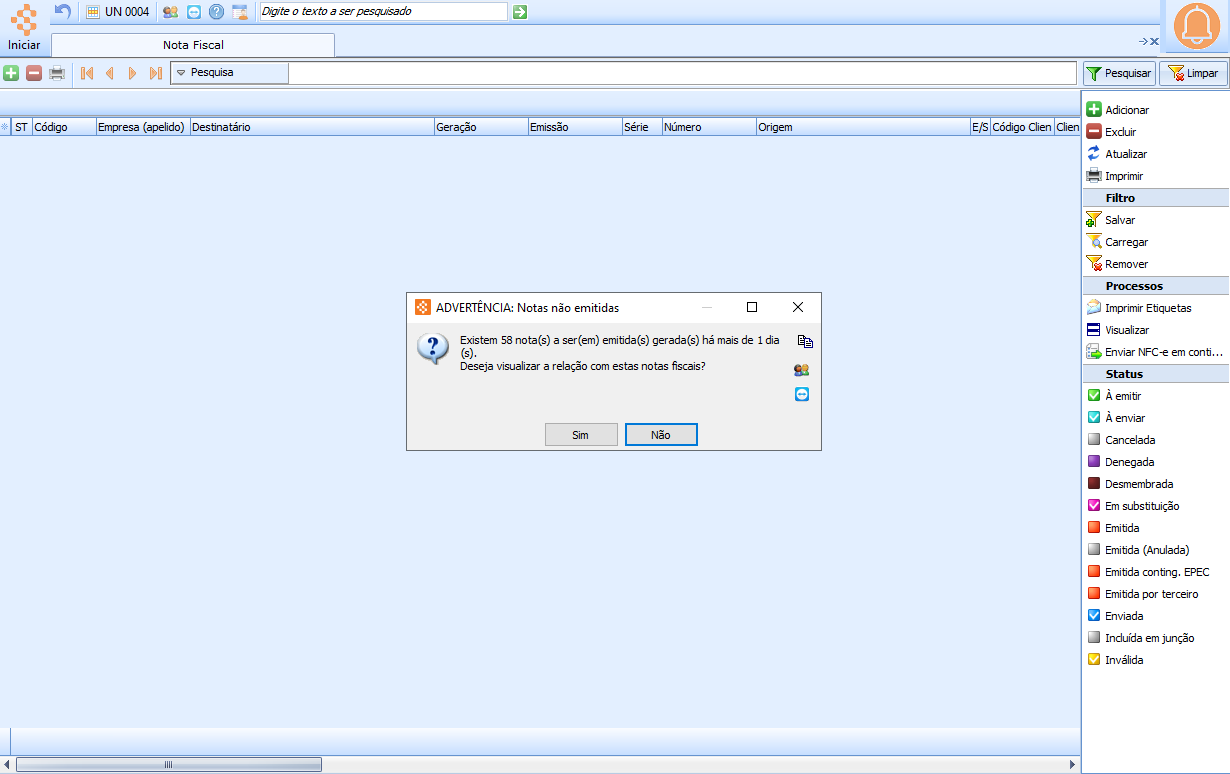
Figura
1 - Listagem de Notas
Fiscais
Processos
 permite executar a ação
de envio das NFC-e com status "envio e recepção pendente", somente
as notas que não estiverem em contingência habilitada.
permite executar a ação
de envio das NFC-e com status "envio e recepção pendente", somente
as notas que não estiverem em contingência habilitada.
 permite que as mercadorias
e/ou os serviços possam ser visualizados na listagem de nota sem fiscal
sem ter que acessar registro por registro, como mostra a imagem abaixo:
permite que as mercadorias
e/ou os serviços possam ser visualizados na listagem de nota sem fiscal
sem ter que acessar registro por registro, como mostra a imagem abaixo:
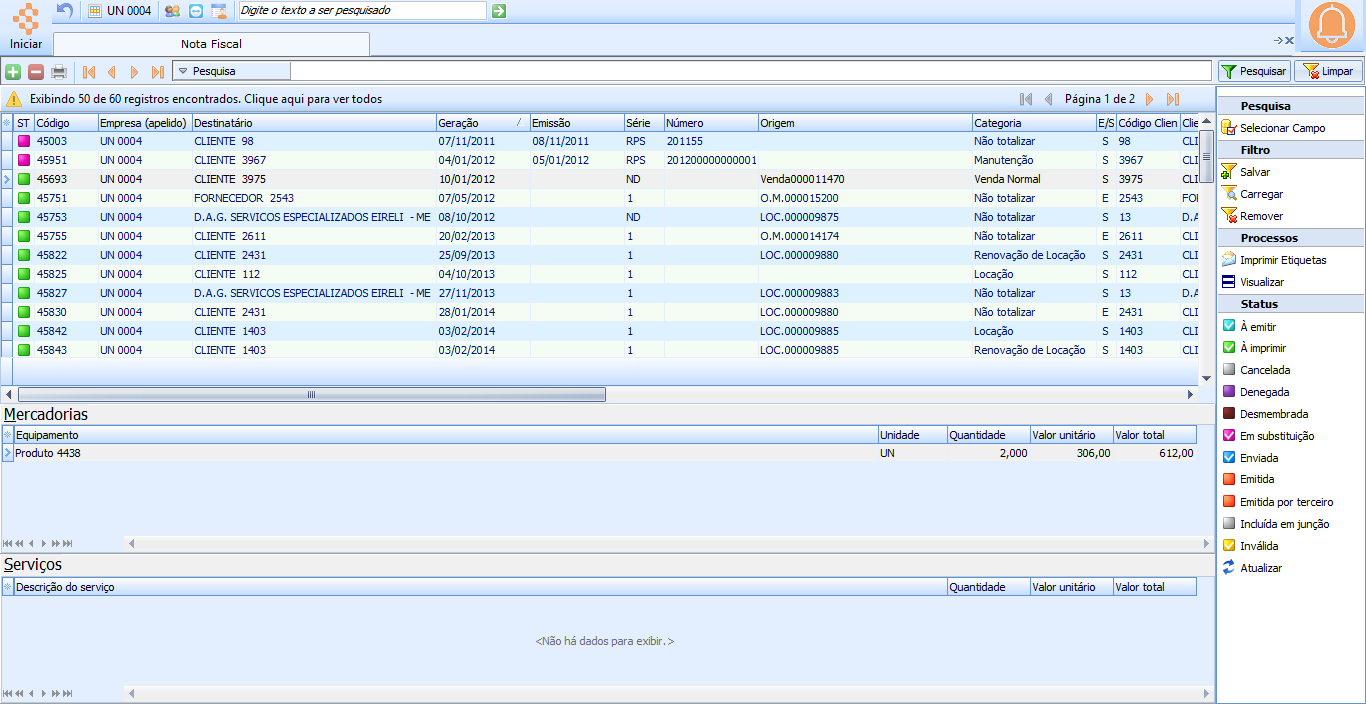 Figura
2 - Listagem de Notas
Fiscais com visualização de mercadorias e serviços
Figura
2 - Listagem de Notas
Fiscais com visualização de mercadorias e serviços
Clique no botão  para inserir
uma nota.
para inserir
uma nota.
|
Seção "Nota Fiscal"
Essa seção será exibida em todas as aba e contém os dados gerais da nota fiscal:

Figura
3 - Cadastro de NF,
seção Nota Fiscal
Os seguintes dados devem ser informados:
"Status": Neste campo será
exibida a situação em que a nota fiscal se encontra. Em frente existe
o botão  que será utilizado
para efetuar a alteração do status
do RPS inválido (clique
aqui para mais informações sobre RPS).
que será utilizado
para efetuar a alteração do status
do RPS inválido (clique
aqui para mais informações sobre RPS).
Todos os status se referem a nota fiscal emitida pelo SISLOC, de menos
um: "Emitido por terceiro".
Isto acontece quando o cliente emite a nota fiscal e a SISLOC importa
seus dados para ficar registrado no sistema, podendo ser via XML ou informado pelo usuário. Abaixo, se observa
uma nota fiscal que foi emitida pelo cliente. Neste caso, o usuário
não pode alterar
nenhuma informação.
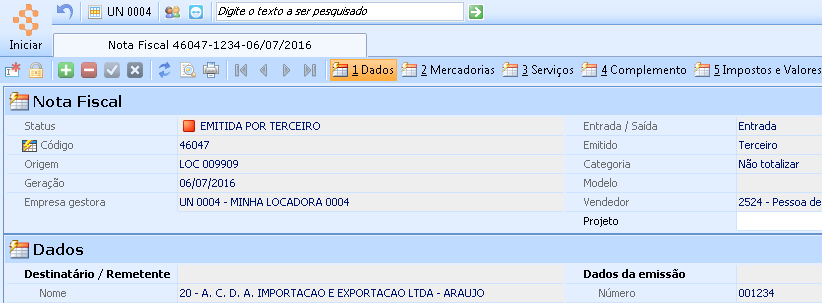
Figura 4
-
Nota Fiscal emitida por terceiro
"Código": Será preenchido sequencialmente pelo sistema com o código da nota depois que a mesma estiver gravada no sistema.
"Origem":
Utilizado quando a nota for gerada de alguma das operações do sistema,
preenchido com a referência da origem de onde a nota foi gerada. O
processo  será utilizado
para abrir a tela da operação que originou a nota.
será utilizado
para abrir a tela da operação que originou a nota.
-> Para
as notas geradas através de uma junção
no sistema, o campo será preenchido com a palavra "JUNÇÃO"
e o botão  ficará
habilitado. Clique sobre esse botão e selecione a opção "Listar
referências da junção", será apresentada a seguinte tela:
ficará
habilitado. Clique sobre esse botão e selecione a opção "Listar
referências da junção", será apresentada a seguinte tela:
Figura 4b - Tela de Origem da NF (Junção).
Caso você precise visualizar uma das notas de origem, basta dar um duplo clique na nota desejada e o Sisloc o redirecionará a ela.
|
Quando o módulo de "Ordem de Serviço" estiver habilitado, ao clicar em "Abrir origem" a tela de Ordens de serviços será aberta com todos os serviços relacionados com a nota em questão. |
"Geração": Será preenchido com a data em que a nota foi gerada, incluída no sistema.
"Empresa gestora": Esse campo apresenta a empresa responsável pela geração da nota, é preenchido com a empresa onde o usuário está logado atualmente. O campo pode ser alterado antes da emissão da NF. Assim, mesmo que o modelo de nota fiscal seja alterado (selecionado um modelo de outra filial), será possível consultar a empresa responsável pela geração da nota. Este campo será utilizado principalmente para filtro de relatórios de títulos de contas a receber, para identificar a empresa responsável pela geração dos títulos. Quando a nota for incluída de forma avulsa, o campo será preenchido com a empresa em uso. Utilizado apenas para o sistema que possuir controle de multiempresa, disponível para o produto Sisloc Premium.
Quando esta nota estiver com a empresa gestora diferente da empresa, no título de contas a receber gerado da nota as empresas também serão diferentes.
"Entrada / Saída": Selecione o tipo de nota - "E": Entrada ou "S": Saída.
"Emitido": contém duas opções:
Próprio: quando emitido pela locadora;
Terceiro: quando a nota foi emitida por outrem, por exemplo: nota emitida pelo fornecedor e foi importada via Pedido de Compra (XML), nota de devolução de uma locação emitida pelo locatário, etc;
"Categoria": Selecione a categoria da nota fiscal
que está sendo emitida, escolha entre "Indenização de Imobilizado",
"Locação", "Locação de Caçamba", "Manutenção",
"Não totalizar", "Renovação de Locação", "Serviços",
"Venda de Imobilizado" e
"Venda Normal". Caso a Nota Fiscal já tenha sido emitida,
é possível a alteração da sua "Categoria" pelo processo
"Alterar Categoria NF" que se encontra  no "raio".
no "raio".
"Modelo": Selecione o modelo da nota fiscal, a lista
apresenta todos os modelos
cadastrados no sistema que estejam ativos e que o usuário
possua acesso. Em frente a este campo existe o processo  que será utilizado para
alterar o modelo de documento, ao clicar será aberta a tela para alteração:
que será utilizado para
alterar o modelo de documento, ao clicar será aberta a tela para alteração:
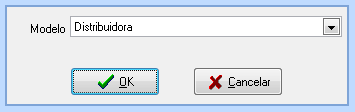
Figura
5 - Formulário para
alteração do Modelo de Nota Fiscal
Selecione o novo modelo e clique no botão
 .
.
"Vendedor": Selecione o vendedor responsável pela
nota, clique no botão  para abrir a tela de pesquisa
do cadastro de pessoas do tipo "Funcionário". Existe o processo
para abrir a tela de pesquisa
do cadastro de pessoas do tipo "Funcionário". Existe o processo
 que será utilizado para alterar o vendedor da
nota, ao clicar será aberta a tela para alteração:
que será utilizado para alterar o vendedor da
nota, ao clicar será aberta a tela para alteração:
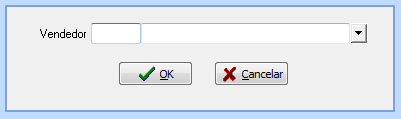
Figura
6 - Formulário para
alteração do Vendedor da Nota Fiscal
Selecione o novo vendedor e clique no botão
 .
.
"Projeto": Selecione a qual projeto esta nota está
relacionada, caso exista um. Clique no botão  para abrir a tela de pesquisa dos projetos cadastrados e ativos, para
mais informações sobre os projetos do sistema clique
aqui.
para abrir a tela de pesquisa dos projetos cadastrados e ativos, para
mais informações sobre os projetos do sistema clique
aqui.
Aba "1 Dados"
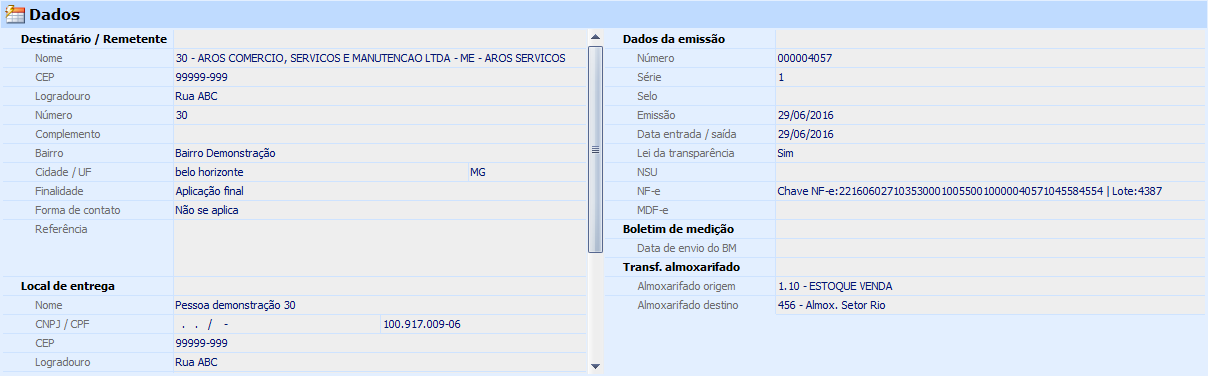
Figura
7 - Tela de cadastro
de Nota Fiscal, aba "1-Nota Fiscal" na sub-aba "Dados"
Nesta serão apresentados os seguintes campos:
Seção "Destinatário / Remetente":
"Nome": Selecione o cliente/fornecedor da nota (de
acordo com o tipo de nota - entrada ou saída). Clique no botão  para abrir
a tela de pesquisa do cadastro de pessoas do tipo cliente/fornecedor
de acordo com o tipo de nota.
para abrir
a tela de pesquisa do cadastro de pessoas do tipo cliente/fornecedor
de acordo com o tipo de nota.
"Logradouro", "Número", "Complemento", "Bairro", "Cidade", "CEP", "UF": Informe os dados do endereço do destinatário / remetente.
Seção "Local de Entrega" - Ao clicar no processo  será possível buscar os
contatos já cadastrados para o destinatário / remetente selecionado, então
os campos dessa seção serão automaticamente preenchidos.
será possível buscar os
contatos já cadastrados para o destinatário / remetente selecionado, então
os campos dessa seção serão automaticamente preenchidos.
"Nome": Nome do responsável para o recebimento da mercadoria no local de entrega, ou ainda um nome que identifique o local.
"CNPJ":CNPJ do contato. Se algum campo desta seção for preenchido este passa a ser obrigatório.
"CPF": CPF do contato. Se algum campo desta seção for preenchido este passa a ser obrigatório.
"Logradouro", "Número", "Complemento", "Bairro", "Cidade", "CEP", "UF": Informe os dados do endereço do local de entrega.
"Mat. CEI": Informe o número de matrícula no cadastro específico do INSS. Este é um campo apenas informativo.
"ART": Informe o registro do contrato entre o profissional e seu cliente - anotação de responsabilidade técnica. Este é um campo apenas informativo.
"Telefone": Informe o número de telefone para contato com o local.
 : Informe os dados de referência
para encontrar o endereço informado, ao clicar neste botão será aberta
a tela "Nota Fiscal [Local de Entrega - Referência]" com
um espaço maior para a informação ou ainda para selecionar um texto
pré-configurado para esta referência, clique
aqui para mais informações do cadastro de textos do sistema.
: Informe os dados de referência
para encontrar o endereço informado, ao clicar neste botão será aberta
a tela "Nota Fiscal [Local de Entrega - Referência]" com
um espaço maior para a informação ou ainda para selecionar um texto
pré-configurado para esta referência, clique
aqui para mais informações do cadastro de textos do sistema.
Seção "Dados da Emissão": Esta seção será preenchida depois da emissão da nota.
"Número": Será preenchido com o número da nota emitida. Em frente a este campo será mostrada a sigla da série da nota fiscal, esta é definida de acordo com a série relacionada ao modelo de nota que está sendo emitido. Clique aqui para mais informações sobre o cadastro de série de nota fiscal.
"Série": Será apresenta a numeração da série que está relacionada ao modelo da nota fiscal.
"Selo": Será preenchido com o selo indicado para a nota de acordo com a configuração da série da nota fiscal relacionada ao modelo de nota que está sendo emitido. Clique aqui para mais informações sobre o cadastro de série de nota fiscal.
|
A aplicação dos selos aos impressos de nota fiscal é exigida para os pedidos de AIDF - Autorização de Impressão de Documento Fiscal - apresentados após Dez/2002. O estabelecimento gráfico que confeccionar os impressos de Nota Fiscal - modelos 1 e 1A deverá apor, na 1ª via, o selo destinado ao controle de origem do documento fiscal no campo "Reservado ao Fisco" do quadro "Dados adicionais" da nota. O selo não será aplicado à nota fiscal emitida por contribuinte enquadrado no regime de Microempresa e de Empresa de Pequeno Porte. Ele é uma das ações para simplificar as obrigações fiscais relativas ao processo de impressos e de documento fiscal, dotando a Secretaria da Fazenda de uma ferramenta de controle, para coibir as fraudes ligadas à utilização de documentos fiscais paralelos que ocasionam prejuízos ao Erário, aos contribuintes idôneos e à economia em geral. |
"Emissão": Será preenchido com a data em que a emissão da nota for efetuada.
"Data entrada / saída": Será preenchido com a data de entrada/saída da nota no sistema.
"Lei da transparência": Será preenchido com "Sim" quando a nota for impressa utilizando corretamente as alíquotas e prazo de vigência dos impostos da nota. Caso as alíquotas estejam incorretas ou prazo de vigência esteja vencido, quando a nota for impressa será preenchido com "Não".
|
Lei da Transparência: A Lei da Transparência obriga a todos os estabelecimentos emissores de nota fiscal e/ou cupom, a destacar os impostos: “federal”, “importado”, “estadual” e “municipal”. |
"NSU":
Será preenchido com o número da NSU gerado através do processo  , disponível apenas para as notas que possuam utilização
de NSU na série relacionada ao modelo da nota que está sendo emitida.
, disponível apenas para as notas que possuam utilização
de NSU na série relacionada ao modelo da nota que está sendo emitida.
|
NSU (Número sequencial único): refere-se a obrigatoriedade da inclusão nas empresas que utilizam o sistema de Processamento de dados nos documentos fiscais, da geração do número sequencial único. Este número será gerado na emissão do documento fiscal e aparecerá no momento em que forem digitados todos os dados necessários à impressão do mesmo sendo que na legislação temos dois momentos: a emissão e a impressão do documento fiscal. O NSU será gerado na emissão do documento e ocorrerá sempre antes da impressão. Não importa que o documento seja emitido dias após a emissão, o que importa é a seqüência de emissão dele, ou seja sua ordem de numeração. |
"NF-e": Este campo será utilizado apenas para as notas fiscais eletrônicas. Depois de emitir uma NF-e serão exibidas as seguintes informações - "Nº: [número da NF-e] | Nro.Protocolo:[chave gerada para a NF-e] | Emi.:[data e hora de emissão da NF-e] | Lote:[número do lote em que a NF-e foi gerada]". Essas informações ficam gravadas no banco de dados da SEFAZ ao enviar a nota.
"MDF-e": Este campo exibe o número do MDF-e em que a nota foi vinculada.
"Data anulação": Este campo exibe a data em que a nota fiscal foi anulada.
"Boletim de medição"
"Data de envio do BM": Será preenchido apenas para notas geradas de fichas de locação que efetuam o controle de boletim de medição. Apresenta a data em que o BM foi enviado através do processo Envio BM, na tela de controle de boletim de medição.
"Transf. almoxarifado"
seção que indica que houve uma transferência entre os almoxarifados de origem e destino, tendo como origem um pedido de venda.
Aba "2 Mercadorias"
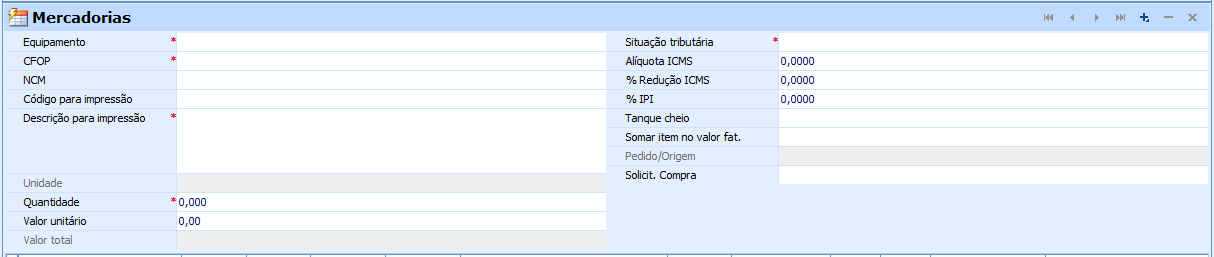
Figura
8 - Tela de cadastro
de Nota Fiscal, aba "2-Mercadorias"
Clique no botão  para adicionar
os equipamentos ou utilize o atalho [CTRL + I]. Os seguintes campos serão
exibidos:
para adicionar
os equipamentos ou utilize o atalho [CTRL + I]. Os seguintes campos serão
exibidos:
"Equipamento": Selecione o produto da nota,
clique no botão  para abrir
a tela de pesquisa do cadastro de produtos (se o produto possuir
código de barras cadastrado, basta informar seu código e o mesmo será
selecionado na operação).
para abrir
a tela de pesquisa do cadastro de produtos (se o produto possuir
código de barras cadastrado, basta informar seu código e o mesmo será
selecionado na operação).
|
Ao selecionar o produto o CST do PIS e do COFINS será buscado primeiramente do cadastro NCM relacionado a ele, caso não possua então o sistema busca do cadastro de CFOP associado à venda. |
"CFOP": Selecione a natureza de operação para o item, serão listadas todas as naturezas cadastradas e ativas do sistema.
"NCM": Selecione a classificação fiscal do produto, serão listadas todas as classificações cadastradas e ativas no sistema.
"Código para impressão": Informe o código a ser exibido na impressão da nota para este produto.
"Descrição para Impressão": Informe um texto descritivo
para impressão do item na nota. Através do botão  o sistema irá copiar o nome do equipamento selecionado para este campo
e o botão
o sistema irá copiar o nome do equipamento selecionado para este campo
e o botão  irá efetuar
o mesmo procedimento porém com todos os equipamentos que foram inseridos
na nota.
irá efetuar
o mesmo procedimento porém com todos os equipamentos que foram inseridos
na nota.
"Unidade": Será preenchido de acordo com a unidade selecionada no cadastro do produto escolhido.
"Quantidade": Informe a quantidade deste item na nota.
"Valor unitário": Informe o valor unitário do item.
"Valor total": Será preenchido com o resultado do cálculo: "Quantidade" x "Valor unitário".
"Situação tributaria": Informe o código da situação tributária do produto nesta nota, se a nota foi gerada de uma operação de venda, manutenção ou locação essa informação será composta de acordo com a opção selecionada no campo "Origem" do cadastro de produto e no campo "Tipo do cálculo ICMS" do CFOP associado à operação. Ao informar um código de situação tributária que não existe, o sistema exibirá um alerta:

Figura
9 - Mensagem de CST
A verificação será efetuada através da Origem do produto + Situação tributária.
"%ICMS": Informe o percentual cobrado do ICMS, utilizado para realizar o cálculo do total a ser pago de ICMS da nota. Preencha apenas se o produto possuir tal imposto.
"%Redução ICMS": Informe o percentual da redução do ICMS para o produto, caso o mesmo o possua.
"%IPI": Se for um produto de fabricação própria ou outra característica que necessita da incidência do IPI, informe o seu percentual deste campo.
"Tanque cheio": Campo utilizado para operações com veículos ou equipamentos que utilizam combustível, indique se o mesmo está ou não com o tanque cheio.
"Somar este item no valor do faturamento": Marque para indicar que o valor deste item será somado no cálculo de faturamento da nota. Este campo irá influenciar no resultado do campo "Valor faturamento" da aba "1-Nota fiscal", sub-aba "Impostos e valores".
"Solicit. Compra": Campo utilizado para informar a solicitação de compra de terceiro, se houver. O sistema preenche este campo automaticamente com dados provenientes de outros campos. Quando o status da NF está "a emitir", é possível mudar este número; em caso de status diferente, não será possível realizar alteração.
Efetue a inserção de quantos produtos forem necessários.
Processo
"Dados NFe": Através
do botão 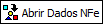 é aberta a tela para
inserção de dados específicos para a nota fiscal eletrônica, clique
aqui para mais informações.
é aberta a tela para
inserção de dados específicos para a nota fiscal eletrônica, clique
aqui para mais informações.
Aba "3 Serviços"
Figura
10 - Tela de cadastro
de Nota Fiscal, aba "3-Serviços"
Nesta aba devem ser informados os dados dos serviços da nota, clique
no botão  para adicionar um serviço ou utilize o atalho
[CTRL + J]. Os seguintes campos serão exibidos:
para adicionar um serviço ou utilize o atalho
[CTRL + J]. Os seguintes campos serão exibidos:
"Descrição do serviço": Informe a descrição do serviço que será prestado.
"CFOP": Selecione a natureza de operação que representa este serviços, serão listadas todas as naturezas cadastradas e ativas no sistema.
"Patrimônio": Informe o apelido do patrimônio para o qual o serviço está sendo prestado, caso o serviço não seja para patrimônios mantenha este campo em branco, será preenchido pelo sistema nos casos em que a nota é emitida através de uma operação de serviço no sistema.
Ex.: Ordem de manutenção, serviço extra da locação.
"Pedido / Origem": Informe o pedido ou origem do serviço, este campo é preenchido pelo sistema com o número da operação de origem da nota.
"Quantidade": Informe a quantidade da prestação de serviço.
"Unidade": Informe a unidade de medição deste serviço.
Ex.: Horas, dias.
"Data inicial", "Data final": Informe o período da prestação do serviço colocando a data inicial e final do mesmo.
"Quantidade dias": Informe a quantidade de dias em que o serviço foi prestado.
"Vl. unitário por dia": Será preenchido pelo sistema com o valor unitário por dia, este é obtido de acordo com a quantidade do serviço, período de execução do mesmo e o valor unitário de cada serviço informado.
"Valor unitário": Informe o valor unitário do serviço.
"Valor total": Será preenchido pelo sistema com o resultado do cálculo do valor total a ser cobrado do serviço.
"CNAE": Informe o código CNAE do serviço de acordo com a contabilidade da empresa.
|
A CNAE é o instrumento de padronização nacional dos códigos de atividade econômica e dos critérios de enquadramento utilizados pelos diversos órgãos da Administração Tributária do país. Trata-se de um detalhamento da CNAE - Classificação Nacional de Atividades Econômicas, aplicada a todos os agentes econômicos que estão engajados na produção de bens e serviços, podendo compreender estabelecimentos de empresas privadas ou públicas, estabelecimentos agrícolas, organismos públicos e privados, instituições sem fins lucrativos e agentes autônomos (pessoa física). |
"Descrição CNAE": : Deverá ser preenchido conforme a informação inserida no campo "Descrição CNAE" do cadastro de Grupo (Menu Iniciar > Estoque > Grupo). Essa informação será considerada para que a descrição do CNAE seja impressa associada ao seu referente "Código" na NFS-e/RPS, quando esta for do tipo "Integração NFS-e".
"Código do serviço NF-e SP": Informe o código do serviço para o caso das notas fiscais eletrônicas de São Paulo.
"Código do serviço NFS-e": Informe o código do serviço para a nota fiscal eletrônica de serviços.
"Item lista serviço NFS-e": Informe o item da lista de serviços para a nota fiscal eletrônica de serviços.
|
Ao gerar uma nota fiscal conjugada é possível preencher automaticamente os campos de Código do Serviço NFS-e e Item lista de serviço NFS-e da aba "Serviços da Nota Fiscal", basta que estas informações estejam configuradas no cadastro de serviço. |
|
Quando a nota for uma nota fiscal
de serviço de comunicação/telecomunicação os campos "CNAE",
" Código do Serviço NF-e SP", "Código do Serviço
NFS-e" e "Item lista de serviço NFS-e" não serão
ocultados e serão exibidos os campos: |
"Descrição item do serviço": Deverá ser preenchido conforme a informação inserida no campo "Descrição item do serviço" do cadastro de Grupo (Menu Iniciar > Estoque > Grupo). Essa informação será considerada para que a descrição do Serviço seja impressa associada ao seu referente "Código" na NFS-e/RPS, quando esta for do tipo "Integração NFS-e".
"NBS": Informe o código referente ao grupo de serviço cadastrado.
|
A Nomenclatura Brasileira de Serviços (NBS) é o classificador nacional para a identificação dos serviços, utilizado como referência no cálculo da Lei da Transparência. |
Seção "Impostos":
"Retenção de PIS/COFINS/CSLL somente sobre mão-de-obra": Indique se as retenções de PIS, COFINS e CSLL incidirão apenas sobre o valor da mão-de-obra ou sobre o valor da locação também. Quando o serviço estiver configurado para que a Retenção de PIS/COFINS/CSLL seja aplicada somente sobre a mão de obra, o valor a ser somado na base de cálculo será o valor da mão-de-obra (valor total do serviço x % da mão de obra).
"Retenção de PIS", "Retenção de COFINS", ""Retenção de CSLL"", "Retenção de I.R.", "Retenção de INSS" e "I.S.S. sobre locação": Marque as retenções que serão cobradas na nota.
"Alíquota I.S.S. (%)": Informe o percentual cobrado do ISS do serviço que está sendo cadastrado.
"% Mão de obra": Informe o percentual cobrado pela mão de obra do serviço.
Processo
"Dados NFSe": Através
do botão 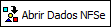 serão incluídos os
dados dos impostos PIS e COFINS para o serviço gerado nesta nota, clique
aqui para mais informações deste processo.
serão incluídos os
dados dos impostos PIS e COFINS para o serviço gerado nesta nota, clique
aqui para mais informações deste processo.
Aba "4 Complemento"
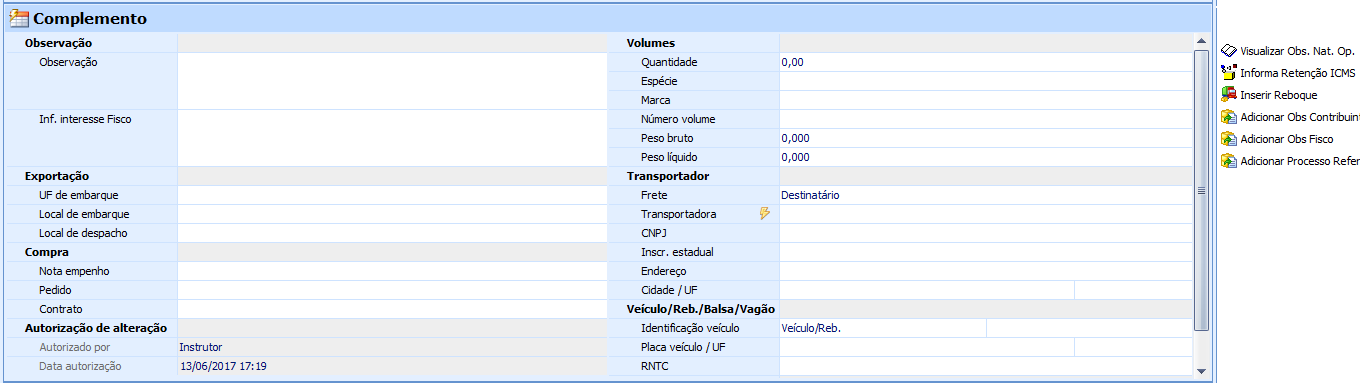
Figura
11 - Tela de cadastro
de Nota Fiscal, aba "1-Nota Fiscal" na sub-aba "Complemento"
Nesta seção será informados os complementos da nota fiscal, os seguintes campos serão exibidos:
"Observação": Descreva as observações necessárias
para a nota, serão impressas no campo de informações adicionais da
nota. Ao clicar no botão  será exibida a caixa de mensagem com o texto informado nos campos
"OBS p/ dentro do estado" (para as notas de transações internas)
ou "OBS p/ fora do estado" (para as notas de transações
interestaduais).
será exibida a caixa de mensagem com o texto informado nos campos
"OBS p/ dentro do estado" (para as notas de transações internas)
ou "OBS p/ fora do estado" (para as notas de transações
interestaduais).
"Inf. interesse do fisco": Descreva as informações de interesse do fisco que devem ser impressas na nota.
Seção "Exportação": Esta seção será utilizada apenas para as notas de exportação de mercadorias, ou seja venda para o exterior, são necessárias para a geração do XML de envio para a SEFAZ .
É considerada nota de exportação quando a empresa vende uma mercadoria para fora do país, havendo assim a necessidade de efetuar a exportação da mesma. Para que a nota seja identificada como tal é necessário que o destinatário tenha as seguintes informações: Estado = EX, Cidade = Exterior, Tipo = Exterior e não possua CNPJ/CPF, clique aqui para mais informações sobre nota de exportação.
"UF de embarque": Selecione o Estado em que houve o embarque da mercadoria. A listagem do campo exibirá os 27 estados (siglas) mais a opção EX indicando Exterior.
"Local de embarque": Informe o local onde será feito o embarque, este é um campo de texto livre para a informação do local.
"Sintegra": Informe se a nota será ou não exportada no arquivo Sintegra. Por padrão esse campo será preenchido como "Sim", porém se for uma nota emitida para ser utilizada na busca de uma mercadoria no porto, ela deve estar como "Não" para que não haja duplicidade no momento em que a nota de entrada da mercadoria (que possuirá o mesmo número) for emitida.
Seção "Compra": Dados informativos que possam a vir complementar o XML da nota fiscal.
Seção "Autorização de alteração": Nesta serão armazenados os dados da execução do processo .
"Autorizado por": Será exibido o nome do usuário responsável pela execução do processo.
"Data autorização": Será exibido a data em que usuário executou o processo de autorização da alteração da nota.
Seção "Volumes":
"Quantidade": Informe a quantidade de itens transportados, é atualizado conforme a soma das quantidades de mercadorias incluídas na nota, porém pode ser modificada.
"Espécie": Informe a espécie dos volumes transportados.
"Marca": Informe a marca dos volumes transportados.
"Peso bruto": Informe o peso bruto total dos volumes transportados.
"Peso líquido": Informe o peso líquido total dos volumes transportados.
Seção "Transportador / Veículo"
"Frete": Informe o responsável pelo frete das mercadorias, escolha entre: "Emitente", "Destinatário", "Terceiros" e "Sem frete".
"Placa veículo": Informe a placa do veículo que será utilizado para o transporte das mercadorias.
"UF": Informe o estado no qual o veículo utilizado é cadastrado.
"Transportadora": Informe o nome da transportadora
responsável, clique no botão  para abrir a tela de pesquisa do cadastro de pessoas do tipo "Fornecedor"
ou "Funcionário".
para abrir a tela de pesquisa do cadastro de pessoas do tipo "Fornecedor"
ou "Funcionário".
"CNPJ": Informe o número do CNPJ da transportadora que será utilizada.
"Inscr. Estadual": Informe o número da inscrição estadual da transportadora.
"Endereço", "Cidade" e "UF": Informe os dados do endereço de localização da transportadora contratada.
Seção "Veículo/Reb./Balsa/Vagão": O Sisloc valida o preenchimento dos campos de Identificação da Balsa, Identificação do Vagão e a Placa/UF/RNTC. O usuário poderá preencher apenas 1 dentre as três opções.
Processos desta aba:
"Informa Retenção ICMS Frete": Deverão ser informados os valores de ICMS Retido no Frete, ligado diretamente às informações de transporte da nota fiscal. O campo CFOP só exibirão os CFOPs vinculados aos serviços de transporte.
"Inserir Reboque": Ao cadastrar um reboque deverá ser informado os campos da Placa e UF obrigatoriamente. Poderão ser informados até 5 registros referentes a Reboque.
"Adicionar Observação do Contribuinte": Poderão ser cadastrados até 10 registros de observação do contribuinte.
"Adicionar Observação do Fisco": Poderão ser cadastrados até 10 registros de observação do fisco.
"Adicionar Processo Referenciado": Será possível cadastrar até 100 registros de processo referenciado à nota fiscal. As informações de Identificador do processo e Origem do processo serão obrigatórias.
Quando a origem for SEFAZ, o campo "tipo" será exibido no processo. Este campo é referente à tipologia do Ato Concessório; é possível selecionar entre as opções "Termo de Acordo", "Regime Especial" e "Autorização Específica".
"Termo de acordo": Consiste na elaboração, protocolo e acompanhamento do requerimento administrativo de solicitação de Regime Especial perante as Secretarias de Fazenda dos Estados com o objetivo de reivindicar direitos, tais como: FOMENTAR, PRODUZIR, COMEXPRODUZIR, benefícios fiscais, substituição tributária dentre outros.
"Regime Especial": é uma forma de simplificar o cumprimento de obrigações acessórias referente a emissão de documentos fiscais eletrônicos, transferindo para o Portal Nacional da NFF a responsabilidade de geração do arquivo XML dos documentos emitidos pelos contribuintes.
"Autorização Específica": autorizações concedidas em ocasiões específicas.
O preenchimento do campo Tipo não é obrigatório.
Aba "5 Impostos e Valores"
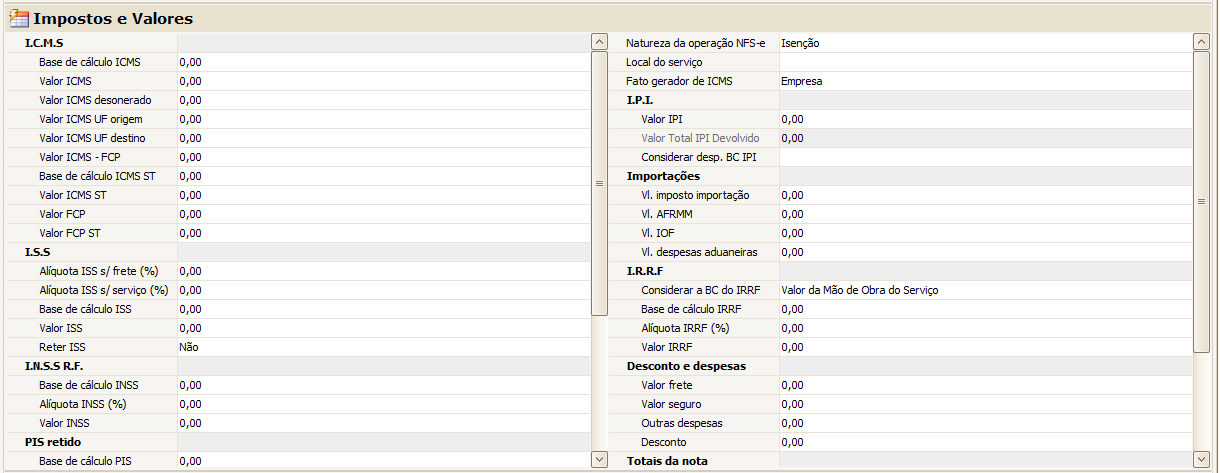
Figura
12
- Tela de cadastro de Nota
Fiscal, aba "1-Nota Fiscal" na sub-aba "Impostos e Valores"
Nesta aba serão apresentadas as informações de todos os valores da nota fiscal, os seguintes campos serão exibidos:
Seção "I.C.M.S.": Os dados desta seção serão atualizados conforme as informações das mercadorias e serviços da nota, porém podem ser alterados.
"Base de cálculo ICMS": Exibida a soma da base de cálculo dos itens da nota.
"Valor ICMS": Exibida a soma dos valores do ICMS dos itens da nota.
"Valor ICMS desonerado": o valor total do ICMS desonerado, extraído do somatório da tela "Dados NF-e" de cada item da aba 2-Mercadoria;
"Valor ICMS UF Origem": o valor total do ICMS UF origem, extraído do somatório da tela "Dados NF-e" de cada item da aba 2-Mercadoria;
"Valor ICMS UF Destino": o valor total do ICMS UF destino, extraído do somatório da tela "Dados NF-e" de cada item da aba 2-Mercadoria;
"Valor ICMS - FCP": o valor total do ICMS destinado ao fundo de combate a pobreza, extraído do somatório da tela "Dados NF-e" de cada item da aba 2-Mercadoria;
"Base de cálculo ICMS ST": Informe a soma da base de cálculo do ICMS de substituição da nota, caso seja necessário.
"Valor ICMS ST": Informe a soma dos valores do ICMS de substituição da nota;
"Valor FCP": Valor Total do Fundo de Combate à Pobreza;
"Valor FCP ST": Valor Total do Fundo de Combate à Pobreza retido por Substituição Tributária;
"Base ICMS", "IPI" e "Frete": Marque para indicar que os valores destes impostos incidirão na base de cálculo do ICMS. A exibição destes campos está condicionada ao tipo de regime tributário da empresa emitente (empresa ativa no momento da emissão da nota), se não for optante do simples nacional estes campos serão ocultados.
"Valor total de ICMS de Partilha para UF de Destino": Valor total do ICMS de partilha para a UF de destino, já considerando o valor do ICMS relativo ao Fundo de Combate à Pobreza naquela UF;
"Valor total de ICMS de Partilha para UF do Remetente":
Valor total de ICMS de partilha para a UF do remetente.
OBS.: A partir do ano de 2019, este valor será igual a zero;
Valor total de ICMS para Fundo de Combate à Pobreza": Valor total do ICMS relativo ao Fundo de Combate à Pobreza (FCP) da UF de destino;
Seção "I.S.S.": Informe os percentuais do imposto sobre serviços da nota.
"Alíquota ISS s/frete (%)": Informe a alíquota para o ISS sobre o valor do frete na nota.
"Alíquota ISS s/serviço (%)": Informe a alíquota para o ISS sobre a soma dos valores dos serviços da nota.
"Base de cálculo ISS": Informe o valor total da base de cálculo da nota para o ISS. Esse campo vai ser obtido através do cálculo: (Vl. Serviço - Vl. Descontos). Se houver alteração em algum valor do serviço, é necessário efetuar o processo "Totalizar" na nota para que os valores de impostos sejam atualizados também.
"Valor ISS": Informe o valor a ser cobrado do ISS
na nota. Clique no botão  para que este valor seja calculado pelo sistema com base nos valores
já informados.
para que este valor seja calculado pelo sistema com base nos valores
já informados.
"Reter ISS": Marque para indicar que esta nota possui retenção do ISS.
Seção "I.N.S.S. R.F.": Nesta seção serão informados os valores do imposto de INSS.
"Base de cálculo INSS": Informe o valor total da base de cálculo do imposto. Ao totalizar a nota fiscal o sistema fará a soma dos valores de mão de obra (resultado do "% mão de obra" da aba "Serviços") de todos os serviços incluídos na nota.
"Alíquota INSS (%)": Informe o percentual de alíquota para o cálculo do imposto. Esta alíquota buscará o valor informado nas configurações gerais do sistema, aba "Impostos", seção "Geral", no campo "INSS" do item "Impostos retidos sobre serviços", no entanto pode ser modificada.
"Valor INSS": Informe o valor total a ser cobrado
do INSS na nota. Clique no botão  para efetuar
o cálculo com base nos valores já informados nos campos de "Base
de cálculo" e "Alíquota (%)".
para efetuar
o cálculo com base nos valores já informados nos campos de "Base
de cálculo" e "Alíquota (%)".
Seção "PIS / COFINS / CSLL R.F.":
"Base desta NF": Informe o valor da base para o cálculo dos impostos.
"Base de cálculo": Informe o valor total da base de cálculo para estes impostos.
"Alíquota (%)": Informe o percentual da alíquota destes impostos.
"Valor": Informe o valor total do imposto na nota,
pode ser calculado através do botão  .
.
"Natureza da Operação NFS-e": Escolha entre: "Tributação no Município", "Fora do município (Endereço do destinatário)", "Fora do município (Endereço de entrega)", "Isenção", "Imune", "Exigibilidade suspensa por decisão judicial", "Exigibilidade suspensa por procedimento administrativo","Não incidência" e "Retida" . A informação preenchida neste campo será considerada para que a descrição da Natureza de Operação seja impressa associada ao seu referente código na NFS-e/RPS, quando esta for do tipo "Integração NFS-e". Caso o campo "Modelo NFS-e" do cadastro de série da nota fiscal esteja preenchido com a opção 'DFS', ainda serão exibidas as opções "Tributável Fixo", "Tributável SN" e "Micro Empreendedor Individual (MEI)".
"Local do Serviço": Campo específico para NFS-e da prefeitura de Serra-ES. Corresponde ao município onde o ISS será tributado. Opções:
"0 - Padrão": esta opção é default para toda nota gerada. Pode ser alterada pela opções 1 ou 2. Se optar por deixar esta padrão, o funcionamento será: Verifica-se existe a informação do Local de entrega: se sim, o município será utilizado será do Local de entrega; se não, verifica se o município do prestador é igual ao do destinatário, se for, utiliza o município do prestador, se for diferente utiliza-se o município do destinatário.
"1 - Não Trib. Mun. Prestador": caso Local de Entrega esteja preenchido será enviado no XML como município incidência a informação do Local de entrega, se não, envia o município do Destinatário.
Os campos "Natureza da Operação NFS-e" e "Local do Serviço" podem ser preenchidos automaticamente, de acordo com a parametrização realizada no cadastro de CFOP. Clique aqui para saber mais sobre essa parametrização.
"Operação": Este campo somente será exibido caso o campo "Modelo NFS-e" do cadastro de série de nota fiscal (Menu Iniciar > Nota Fiscal > Série de Nota Fiscal) esteja com a opção 'DSF' marcada. Escolha entre "Sem dedução", "Com dedução/materiais", "Imune/Isenta de ISSQN", "Devolução simples remessa" ou "Intermediação". OBS.: O preenchimento deste campo será obrigatório.
"Tipo Dedução": Este campo somente será exibido caso o campo "Modelo NFS-e" do cadastro de série de nota fiscal (Menu Iniciar > Nota Fiscal > Série de Nota Fiscal) esteja com a opção 'DSF' marcada e se o valor de deduções do RPS for superior a '0' (zero). Escolha entre "Despesas com materiais" ou "Despesas com sub-empreitada". OBS.: O preenchimento deste campo será obrigatório.
"Fato Gerador do ICMS": Selecione o responsável gerador do ICMS, escolha entre "Empresa", "Destinatário" e "Local de Entrega".
Seção "I.P.I.":
"Valor I.P.I.": Informe o valor cobrado do IPI na nota, este valor é calculado pelo sistema de acordo com os percentuais informados no campo "% IPI" dos itens da nota.
Seção "Importações":
Estes campos serão visíveis quando a NF tiver origem de um Pedido de Compra e algum dos produtos possuir CFOP de entrada iniciado com 3.
Seção "I.R.R.F.":
"Considerar a BC do IRRF": Informe a configuração da Base de Cálculo do IRRF se será utilizado o valor total do serviço ou será utilizado o valor do serviço aplicado ao percentual da mão de obra;
"Base de cálculo IRRF": Informe o valor total da base de cálculo do IRRF.
"Alíquota IRRF (%)": Informe o percentual da alíquota para este imposto.
"Valor IRRF": Informe o valor total a ser cobrado
deste imposto na nota, pode ser calculado através do botão  .
.
Seção "Descontos e despesas": Nesta seção serão informados as demais despesas da nota.
"Valor frete": Informe o total do frete a ser cobrado para o transporte da mercadoria.
"Valor seguro": Sendo a mercadoria segurada e o valor do seguro cobrado do destinatário, o valor correspondente deverá ser indicado neste campo.
"Outras despesas": Informe o valor das outras despesas incidentes na nota.
"Desconto": Informe o desconto total da nota, caso a mesma o possua.
Em frente a esta seção pode ser visualizado o processo  , será utilizado para calcular
o rateio de valores da seção entre as mercadorias da nota.
, será utilizado para calcular
o rateio de valores da seção entre as mercadorias da nota.
Seção "Totais da nota": Nesta seção apresentam-se os totais da nota fiscal, podem ser modificados conforme necessidade do usuário.
"Total mercadoria": Será preenchido de acordo com os itens inseridos na aba "2-Mercadorias" da nota. Os itens da aba "2-Mercadoria" que possuírem o campo "Somar este item no valor de faturamento" desmarcado não serão somados no total da mercadoria.
"Total serviços": Será preenchido de acordo com os itens inseridos na aba "3-Serviços" da nota.
"Valor Faturamento": Será preenchido com o valor total a ser faturado nesta nota.
"Valor líquido": Será preenchido com o valor líquido da nota.
"Valor total": Será preenchido com o valor total da nota (incluindo impostos, mercadorias, serviços, descontos e despesas).
Seção "I.C.M.S.": Esta seção é exclusiva para o simples nacional.
"% ICMS adquirido de terceiros": Informe o percentual padrão do ICMS cobrado nas operações da empresa de acordo com o artigo 23 da lei complementar 123, será exibido apenas se a empresa emitente (empresa ativa) for optante do simples nacional.
|
Art. 23. As microempresas e as empresas de pequeno porte optantes pelo Simples Nacional não farão jus à apropriação nem transferirão créditos relativos a impostos ou contribuições abrangidos pelo Simples Nacional. §
1 §
2 §
3 §
4 I - a microempresa ou empresa de pequeno porte estiver sujeita à tributação do ICMS no Simples Nacional por valores fixos mensais; II
- a microempresa ou a empresa de pequeno porte não informar a
alíquota de que trata o § 2 III - houver isenção estabelecida pelo Estado ou Distrito Federal que abranja a faixa de receita bruta a que a micro-empresa ou a empresa de pequeno porte estiver sujeita no mês da operação. IV
- o remetente da operação ou prestação considerar, por opção,
que a alíquota determinada na forma do caput
e dos §§ 1 § 5º Mediante deliberação exclusiva e unilateral dos Estados e do Distrito Federal, poderá ser concedido às pessoas jurídicas e àquelas a elas equiparadas pela legislação tributária não optantes pelo Simples Nacional crédito correspondente ao ICMS incidente sobre os insumos utilizados nas mercadorias adquiridas de indústria optante pelo Simples Nacional, sendo vedado o estabelecimento de diferenciação no valor do crédito em razão da procedência dessas mercadorias. §
6 Fonte: Planalto |
NFS-e de Campinas Quando for uma nota fiscal "NFS-e de Campinas" será habilitado o campo "Operação", na seção ISS, abaixo do campo "Reter ISS" com as opções: A - Sem dedução; B - Com dedução ou C - Imune / Isenta de ISSQN. Este campo possibilita reter os impostos pelo Tomador mas não abater o valor da NFSe. A informação selecionada será enviada no XML da nota fiscal quando emitida.
|
Aba "6 Parcelas"
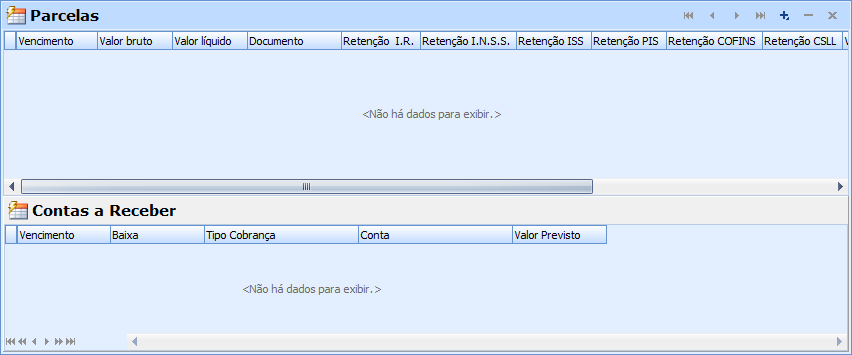
Figura
13 - Tela de cadastro
de Nota Fiscal, aba "4-Parcelas"
Nesta aba serão informados os dados para o pagamento da nota. Clique
no botão  para incluir as parcelas, os seguintes campos serão exibidos:
para incluir as parcelas, os seguintes campos serão exibidos:
Seção "Parcelas"
"Vencimento": Informe a data de vencimento da parcela que está sendo cadastrada.
"Vl Bruto": Informe o valor da parcela cadastrada.
"Vl Líquido", "Documento", "Retenção I.R.", "Retenção I.N.S.S.", "Retenção ISS", "Retenção PIS", "Retenção COFINS", "Retenção CSLL", "VL Base PIS/COFINS/CSLL (aplicado)" e "VL Base PIS/COFINS/CSLL (NF)": Este valores serão preenchidos de acordo com os valores da nota.
Seção "Contas a Receber": Esta seção será preenchida ao realizar a emissão da nota com os dados do lançamento Contas a Receber gerado de acordo com as parcelas cadastradas.
Pressione duplo clique sobre o registro desejado e abrirá a tela de "Contas a Receber".
Observação: Para NF-e existe um limite de 120 parcelas, que é o permitido pela SEFAZ. Até 60 parcelas são exibidas normalmente no bloco "Fatura/Duplicata", as demais serão exibidas em "Dados adicionais".
Para lançamento das informações de Forma de Pagamento que serão utilizadas
na Nota Fiscal eletrônica (NF-e) o usuário poderá utilizar o processo
 que será exibido da seguinte forma:
que será exibido da seguinte forma:
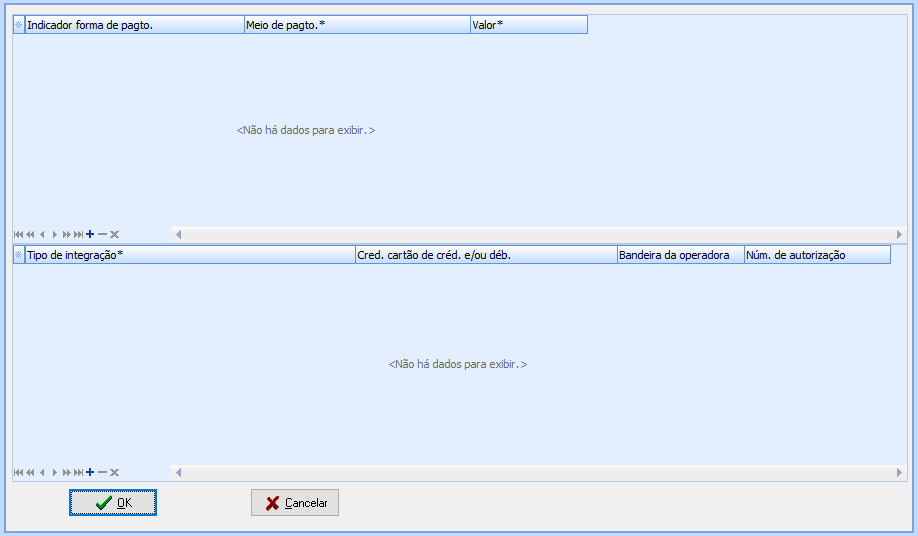
Figura 14 - Tela de cadastro da Forma de Pagamento, aba "6-Parcelas"
Aba "7 Cobrança"
Figura
15 - Tela de cadastro
de Nota Fiscal, aba "1-Nota Fiscal" na sub-aba "Cobrança"
Nesta aba devem ser informados os dados para a cobrança da nota (emissão do lançamento Contas a Receber), os seguintes campos serão exibidos:
"Vencimento Contra Apresentação": indica se informado SIM no campo data de vencimento de um RPS será a expressão "Contra apresentação". Esta opção está diretamente interligada a configuração realizada em Opções > Configuração > Empresa, aba "3-Nota Fiscal" no campo "Máscara RPS".
"Cliente": Selecione a pessoa responsável pelo pagamento da nota, por padrão será mostrado o mesmo cadastro selecionado no campo "Nome" localizado na seção "Destinatário / Remetente" da aba "1-Nota fiscal", sub-aba "Dados".
"Sacado": Será preenchido com o mesmo cadastro informado no campo "Nome" localizado na seção "Destinatário / Remetente" da aba "1-Nota fiscal", sub-aba "Dados", não pode ser modificado.
Seção "Endereço de fatura": Nesta seção devem ser inseridos os dados para o envio da fatura a ser paga.
"CEP", "Logradouro", "Nº", "Complemento", "Bairro", "Cidade" e "UF": Serão preenchidos com os dados do cadastro de pessoa, porém podem ser alterados.
"A/C": Informe o nome da pessoa responsável pelo recebimento da fatura.
Seção "Endereço de cobrança": Nesta seção devem ser inseridos os dados para o envio de cobrança no caso de atraso no pagamento.
"CEP", "Logradouro", "Nº", "Complemento", "Bairro", "Cidade" e "UF": Serão preenchidos com os dados do cadastro de pessoa, entretanto podem ser alterados.
"A/C": Informe o nome da pessoa responsável pelo recebimento da cobrança.
"Enviar ND por": Selecione a forma do envio da nota de débito quando houver a emissão de tal nota. Escolha entre: "Nenhum", "E-mail", "Impressão" e "E-mail/Impressão". Essa informação será utilizada no processo de Envio de ND em lote. Se a nota for gerada de uma locação esse campo já virá preenchido com a mesma opção selecionada na ficha de locação. Ao realizar a junção de NFs, este campo será considerado a informação que tiver na nota fiscal que foi selecionada.
"E-mails de cobrança": Digite os endereços eletrônicos do cliente, utilizado para o envio da Nota de Débito por e-mail. Para inserir mais de um endereço esses devem ser separados por (;) ponto e vírgula. Se a nota for gerada de uma locação esse campo já virá preenchido com a mesma opção selecionada na ficha de locação.
|
Ao enviar por e-mail a NF-e o campo "Obs. Email" do cadastro de modelo da nota fiscal será utilizado como o corpo do e-mail a ser enviado. Se não houver informação nesse campo, será enviado sem informações de corpo. |
Seção "Conta e tipo de cobrança": Nesta seção devem ser informados os dados para a geração de cobrança para o cliente. Esses dados serão preenchidos no momento da execução do processo .
"Conta": Selecione a conta para a qual o valor da fatura será creditado.
"Tipo cobrança": Selecione o tipo de cobrança que
deverá ser realizada conforme necessidade.
Quando o tipo de cobrança estiver configurado com o campo "Liquidar
títulos na geração de títulos" igual a "Sim" o(s) título(s)
- CAR - serão gerados liquidados, e não aberto a vencer.
Quando o campo "Cartão"
igual a "Sim" será obrigatório o preenchimento do código
de autorização do cartão de crédito ou débito.
 :
Este processo possibilita associar uma ou mais NFs emitidas do mesmo
destinatário à nota a ser emitida. O processo é habilitado em função de
um parâmetro (Geral > Nota Fiscal > Parâmetros 2) e para as notas
fiscais que são parametrizadas como Nota Fiscal Eletrônica (Modelo 55),
Notas de Serviço ou Fatura de Locação.
:
Este processo possibilita associar uma ou mais NFs emitidas do mesmo
destinatário à nota a ser emitida. O processo é habilitado em função de
um parâmetro (Geral > Nota Fiscal > Parâmetros 2) e para as notas
fiscais que são parametrizadas como Nota Fiscal Eletrônica (Modelo 55),
Notas de Serviço ou Fatura de Locação.
Aba "8 Comissão"
Ao gerar uma nota fiscal o sistema preenche os valores de comissão por funcionário de acordo com as regras definidas no grupo de comissão ou na hierarquia de comissão. Existe a possibilidade de gerar comissão diferenciada para vendedor e para captador, basta configurar no cadastro de funcionário (Cadastro de Pessoa > Aba 2 - Dados do Colaborador).
Figura
16 - Tela de cadastro
de Nota Fiscal, aba "5-Comissão"
Clique no botão para abrir a tela de alteração da comissão:
Figura
17 - Formulário para
alteração da Comissão na Nota Fiscal
Os seguintes campos serão exibidos:
"Código", "Vendedor": Serão exibidos o código e nome do vendedor da nota.
"Base Com.": Será exibido o valor para a base de cálculo da comissão, pode ser alterado conforme necessidade do usuário.
"Categoria": Indica a categoria da nota emitida.
"% Comissão": Será exibido a porcentagem da comissão a ser paga para o funcionário, pode ser alterado conforme necessidade do usuário.
"Vl. comissão": Será exibido o valor da comissão a ser paga para o funcionário, pode ser alterado conforme necessidade do usuário.
"Captador": Indica se o funcionário que está recebendo a comissão é o captador da nota.
Para adicionar mais comissões, selecione a coluna categoria do último registro e tecle [TAB], será exibida uma nova linha na tela para informar os dados da comissão.
Clique no botão  , o sistema
voltará à tela de emissão da nota na aba "5-Comissão" com as
comissões atualizadas de acordo com o que foi alterado.
, o sistema
voltará à tela de emissão da nota na aba "5-Comissão" com as
comissões atualizadas de acordo com o que foi alterado.
Ao emitir a nota os valores de comissões a serem pagos serão utilizados para a geração de títulos de Contas a Pagar para cada funcionário informado.
E finalmente, o valor da comissão será dividido pela quantidade de parcelas.
Ao alterar a comissão na nota fiscal após sua emissão, a comissão do contas a receber não é atualizada automaticamente. Caso a empresa utilize o relatório de comissão sobre recebimento a alteração também deve ser realizada no contas a receber.
Seção "Total"
As informações desta seção serão atualizadas
de acordo com a execução do processo  .
.
"Mercadoria": Valor total de mercadorias da nota, soma do total de todos os itens informados na aba "2-Mercadorias".
"Serviços": Valor total de serviços da nota, soma do total de todos os itens informados na aba "3-Serviços".
"Valor faturamento bruto": Valor total faturado da nota, o mesmo que é enviado para o lançamento de Contas a Receber da nota.
"Valor líquido": Valor líquido da nota, soma de todos os valores da nota sem descontos ou retenções.
Aba "9 Notas Referenciadas"
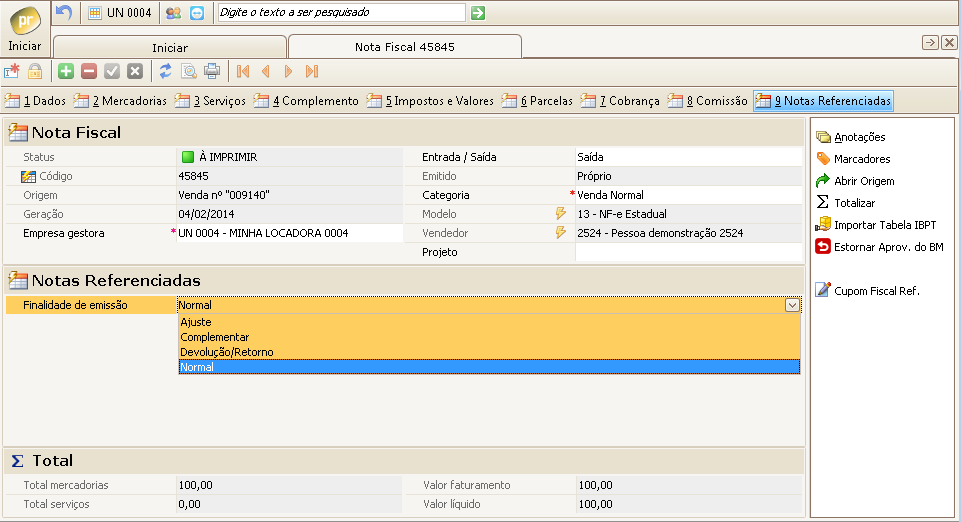
Figura 18 - Tela
de cadastro de Nota Fiscal, aba "1-Nota Fiscal" na sub-aba "Notas
Referenciadas"
Esta aba tem a finalidade de relacionar a nota atual com uma nota já
existente. Utilizada apenas se a nota for do tipo "NF-e".
"Finalidade de emissão": Selecione a finalidade para a nota a ser gerada, escolha entre:
"Normal": Nota fiscal eletrônica de mercadoria/serviço normal. Por padrão, o sistema traz essa informação. Ao selecionar esta opção o sistema habilita campos conforme o modelo da nota referenciada, sendo "NF" deverá ser informado Série, Número, UF, Mês e ano de Emissão, CNPJ, e, sendo uma NF-e habilita e exige apenas a Chave de acesso desabilitando as demais informações.
"Complementar": Nota fiscal para complemento de outra nota, ao selecionar esta opção é necessário informar o campo "Chave NF-e referenciada", clique aqui para mais informações sobre a nota fiscal eletrônica complementar.
Após emitir uma NF-e e enviá-la para a receita, é possível fazer correções nos valores da mesma desde que o prazo para cancelamento tenha se esgotado. Caso o erro seja verificado antes do prazo de cancelamento o procedimento correto será efetuar cancelamento e reemissão da nota com as informações corretas.
A correção da nota é chamada de Nota Fiscal Complementar, para emissão de uma nota fiscal complementar no Sisloc é necessário emitir uma nota eletrônica com as informações complementares da nota já emitida anteriormente e na aba "Complemento" o campo "Finalidade", selecionar a opção "Complemento".
Esta deve ter, obrigatoriamente, a chave da NF-e referenciada (composta por 44 dígitos) informada no campo "Chave NF-e referenciada". Ao emitir a nota, na impressão do DANFE, no campo "Dados adicionais" será exibida a chave da NF-e referenciada.
|
Uma NF-e autorizada pela SEFAZ não pode ser mais modificada, mesmo que seja para correção de erros de preenchimento. Ressalte-se que a NF-e tem existência própria e a autorização de uso da NF-e está vinculada ao documento eletrônico original, de modo que, qualquer alteração de conteúdo irá invalidar a assinatura digital do referido documento e a respectiva autorização de uso. Importante destacar entretanto que se os erros forem detectados pelo emitente antes da circulação da mercadoria, a NF-e poderá ser cancelada e ser então emitida uma Nota Eletrônica com as correções necessárias. Há ainda a possibilidade de emissão de NF-e complementar nas situações previstas na legislação. As hipóteses de emissão de NF complementar são: No reajustamento de preço em razão de contrato escrito ou de qualquer outra circunstância que implique aumento no valor original da operação ou prestação; Na exportação, se o valor resultante do contrato de câmbio acarretar acréscimo ao valor da operação constante na Nota Fiscal; Na regularização em virtude de diferença no preço, em operação ou prestação, ou na quantidade de mercadoria, quando efetuada no período de apuração do imposto em que tiver sido emitido o documento fiscal original; Para lançamento do imposto, não efetuado em época própria, em virtude de erro de cálculo ou de classificação fiscal, ou outro, quando a regularização ocorrer no período de apuração do imposto em que tiver sido emitido o documento fiscal original; Na data do encerramento das atividades do estabelecimento, relativamente à mercadoria existente como estoque final; Em caso de diferença apurada no estoque de selos especiais de controle fornecidos ao usuário pelas repartições do fisco federal ou estadual para aplicação em seus produtos, desde que a emissão seja efetuada antes de qualquer procedimento do fisco. Para mais informações sobre este tipo de nota consulte a contabilidade da empresa. |
"Ajuste": Nota que não se refere às operações com produtos/mercadorias e que devem ser emitidas para fins escriturais, como referências de créditos, clique aqui para mais informações sobre a nota fiscal eletrônica de ajuste.
Uma nota de ajuste será utilizada para reajustar um valor ou informação.
A nota de ajuste para ser emitida no Sisloc necessita de outros cadastros como a natureza de operação específica para o tipo de ajuste, classificação fiscal cadastrada corretamente com o NCM, o produto a ser incluído na nota deve ter o nome padrão "CFOPXXXX" onde XXXX será o código da operação, que deverá ser consultado com a contabilidade da empresa.
Ex.: 5.949.
|
Quando se faz necessário o ajuste de preços e/ou de negociações e às vezes até estoques, é emitido Notas Fiscais. Ainda que sejam simples Notas Fiscais de Saídas ou de Entradas de Mercadorias ou de Serviços, dada a finalidade são comumente conhecidas como Notas Fiscais de Ajuste. No entanto, a rigor, não existe uma operação que se denomine "ajuste" e que deva ser acobertada por Notas Fiscais, ou seja, não se vende e nem se compra "ajustes" e o termo é usado apenas por significar que a Nota Fiscal em questão serviu para ajustar alguma transação. |
"Devolução/Retorno": Permite realizar a devolução da nota fiscal. Nesta finalidade deve ser preenchido informações das notas que forem inseridas podendo ser informados quantas notas forem necessárias.
Modelo: selecionar o modelo da nota fiscal.
"Chave NF-e ": Informe a chave da nota fiscal eletrônica referenciada para o caso de uma nota com finalidade "Complementar", este campo relacionará a nota complementar à nota para a qual está complementando.
Tem a finalidade de registrar as informações do cupom a fim de serem enviadas para a NF-e. Os campos a serem preenchidos são:
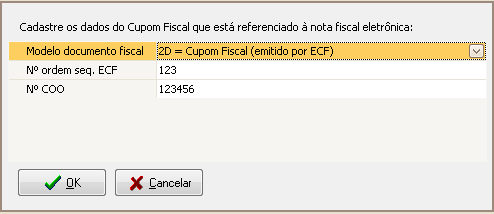
Figura
19 - Processo "Cupom
Fiscal Ref."
O campo "Modelo documento fiscal" deve ser selecionado o modelo do documento.
Os campos Nº ordem seq ECF e Nº COO deverão ser preenchidos apenas com números. O Nº ordem seq ECF deverá ter no máximo 3 caracteres e Nº do COO deverá ter no máximo 6 carateres.
Observação: estas informações somente serão visualizadas se a Série da Nota Fiscal estiver configurado como NORMAL, ou seja, em contingência esta funcionalidade não poderá ser utilizada.
Seção "Nota Fiscal"
Os campos a seguir desta seção, somente podem ser visualizados se foi alterado o modelo.
"Série”: série da nota fiscal a ser escolhida;
“Número”: número da nota fiscal referenciada;
“UF”: estado da emissão da nota;
“Emissão”: data da emissão da nota;
“CNPJ”: cnpj do emissor;
Seção "Total"
As informações desta seção serão atualizadas de acordo com a execução do processo “Totalizar”.
· "Mercadoria": Valor total de mercadorias da nota, soma do total de todos os itens informados na aba "2-Mercadorias".
· "Serviços": Valor total de serviços da nota, soma do total de todos os itens informados na aba "3-Serviços".
· "Valor faturamento": Valor total faturado da nota, o mesmo que é enviado para o lançamento de Contas a Receber da nota.
· "Valor líquido": Valor líquido da nota, soma de todos os valores da nota sem descontos ou retenções.
Anotações |
||
Enviar RPS |
Receber RPS |
:
Através deste processo você pode incluir anotações, lembretes, pendências
e anexos à nota fiscal. Clique
aqui para mais informações sobre a função de anotações e anexos do
sistema.
 :
Através deste processo serão somados os totais da nota, colocando o resultado
na aba "Impostos e Valores"
da tela de emissão da nota fiscal.
:
Através deste processo serão somados os totais da nota, colocando o resultado
na aba "Impostos e Valores"
da tela de emissão da nota fiscal.
Na execução deste processo o sistema validará todos os itens, inseridos na aba mercadorias, comparando os campos Qtd. Trib., Quantidade, Valor Unit. Trib., Valor unitário, Unidade e Un. Trib.. Caso encontre um ou mais itens com diferença de valores entre eles será exibida uma mensagem ao usuário para que possa optar em acertar os valores (copiar) ou mantê-los.
ICMS DA PARTILHA
Caso a nota fiscal seja de uma operação de venda interestadual para consumidor final não contribuinte o sistema deverá calcular o ICMS de partilha apenas para operações cujo CST termine com 00, 20, 40, 41, 60.
"Emitir (NSU)": O NSU é um número sequencial único atribuído a cada documento fiscal emitido pelo sistema, não há geração de NSU para documentos não fiscais e livros. Esse processo só é visualizado se a série utilizada estiver configura para emitir NSU, clique aqui para mais informações. Através deste processo o campo "NSU", da seção "Dados da emissão" na nota será preenchido com o número gerado.
|
Para emitir NSU no sistema é necessário que o módulo para tal funcionalidade esteja habilitado, entre em contato com o suporte da Sisloc Softwares para realizar esta habilitação de módulos, clique aqui para mais informações sobre o contato. |
 :
Processo utilizado para importar e atualizar os valores dos "% Nacional"
e "% Importado" do cadastro de NCM e de Serviço. Clique
aqui para saber como é funcionamento deste processo.
:
Processo utilizado para importar e atualizar os valores dos "% Nacional"
e "% Importado" do cadastro de NCM e de Serviço. Clique
aqui para saber como é funcionamento deste processo.
 :
Utilizado apenas para as notas geradas de locações que possuem controle
de Boletim de medição. Depois de aprovar o BM, a nota ficará disponível
para a impressão e ao acessá-la, este processo será apresentado. Ao executar
o processo, o boletim volta para o status "Aguardando aprovação do
BM" e a nota não poderá ser emitida.
:
Utilizado apenas para as notas geradas de locações que possuem controle
de Boletim de medição. Depois de aprovar o BM, a nota ficará disponível
para a impressão e ao acessá-la, este processo será apresentado. Ao executar
o processo, o boletim volta para o status "Aguardando aprovação do
BM" e a nota não poderá ser emitida.
: Permite localizar notificações que foram enviadas com base nesta nota fiscal.
 :
Processo utilizado para importar e atualizar os valores dos "% Nacional"
e "% Importado" do cadastro de NCM e de Serviço. Clique
aqui para saber como é funcionamento deste processo.
:
Processo utilizado para importar e atualizar os valores dos "% Nacional"
e "% Importado" do cadastro de NCM e de Serviço. Clique
aqui para saber como é funcionamento deste processo.
: O processo é um facilitador que faz com que o envio do RPS seja mais rápido e dentro da NF. Lembrando que o mesmo somente é exibido quando a nota é uma NFS-e. Para saber mais sobre o envio do RPS clique aqui. Um novo campo nominado "Protocolo NFS-e" é criado na aba "Dados" e precisa ser preenchido automaticamente após o envio, caso contrário o RPS não é retornado.
: O processo é um facilitador que faz com que o retorno do RPS seja mais rápido e dentro da NF. Lembrando que o mesmo somente é exibido quando a nota é uma NFS-e. Para saber mais sobre o retorno do RPS clique aqui.
 :
Através deste processo é efetuada não apenas a impressão da nota como
também sua emissão, clique aqui
para mais informações da execução deste processo.
:
Através deste processo é efetuada não apenas a impressão da nota como
também sua emissão, clique aqui
para mais informações da execução deste processo.
: Através deste processo é possível estornar a emissão
da NF desde que o título de Contas a Receber correspondente não esteja
liquidado. Ao clicar neste botão será exibida a mensagem de confirmação
do estorno. Para as notas eletrônicas é necessário efetuar um cancelamento
diferenciado, pois este deve ser feito com o banco de dados da SEFAZ,
clique
aqui para mais informações sobre a nota fiscal eletrônica.
Ao estornar a emissão da nota, será validado o parâmetro "Bloquear
estorno/cancelamento/anulação de NF com boleto vinculado se a remessa
tiver sido gerada":
Parâmetro habilitado: a NF não poderá ter a emissão estornada caso exista boleto vinculado, e a remessa informada no CAR já tiver sido gerada. Será exibida a mensagem:

Figura
20 - Mensagem informando
que a NF está vinculada
a duplicata/boleto com remessa bancária gerada
"Alterar Status Inválido": Este processo somente estará disponível quando a nota fiscal estiver com o status igual a "Inválida". Quando a nota se tratar de NF-e ou NFC-e, ao executá-lo o status será retornado para "À Emitir". Já para NFS-e, este processo retornará o status da nota para "RPS Impresso", possibilitando novamente seu envio à prefeitura.
 :
Este processo deve ser executado apenas quando a NF for impressa incorretamente
ou estiver ilegível. Ao executá-lo é exibida a janela para informação
do motivo para o cancelamento da nota:
:
Este processo deve ser executado apenas quando a NF for impressa incorretamente
ou estiver ilegível. Ao executá-lo é exibida a janela para informação
do motivo para o cancelamento da nota:
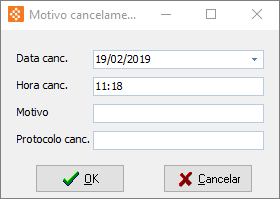
Figura
21 - Formulário para
informação do
Motivo de Cancelamento da Nota Fiscal
Informe a data e hora, "Motivo" do cancelamento efetuado e o "Protocolo canc.", este último não será obrigatório e deve ser utilizado para o cancelamento extemporâneo através do SIARE SEF/MG das NF-e de MG e quando for informado deve possuir 15 dígitos.
Através deste processo o sistema gera uma pré-nota fiscal com características idênticas à NF que foi cancelada, com status "À emitir".
|
Para efetuar o cancelamento pelo SIARE (apenas Minas Gerais), clique aqui. Ao efetuar o cancelamento de uma Nota de Débito cancelada, essa será impressa com uma marca d'água "Cancelada". Quando se cancela uma nota fiscal no sistema, não há como estornar esse cancelamento. O Sisloc também atende às exigências da NT2011.006b que diz, entre outras coisas: "O cancelamento da NF-e como evento da NF-e atende a reivindicação das empresas em ter o e-mail do destinatário na resposta do cancelamento que facilita a sua distribuição para o destinatário, também vai facilitar as UF que desejarem recepcionar o pedido de cancelamento extemporâneo por desvincular o cancelamento da NF-e nos casos em que o cancelamento é armazenado com a NF-e." |
Ao realizar o cancelamento da NF também será validado o parâmetro "Bloquear estorno/cancelamento/anulação de NF com boleto vinculado se a remessa tiver sido gerada", assim como a validação realizada ao estornar a emissão da NF. Clique aqui para mais informações.
 : Este processo será utilizado para as notas fiscais
eletrônicas (NF-e e NFS-e). Este cancelamento será feito apenas no Sisloc
assumindo-se que o cancelamento na SEFAZ/Prefeitura será feito diretamente
entre a empresa e o órgão responsável, sem a utilização do sistema. Para
as notas fiscais eletrônicas já emitidas e que foram sincronizadas, permite-se
realizar o cancelamento, alterando o "status" para "cancelada".
: Este processo será utilizado para as notas fiscais
eletrônicas (NF-e e NFS-e). Este cancelamento será feito apenas no Sisloc
assumindo-se que o cancelamento na SEFAZ/Prefeitura será feito diretamente
entre a empresa e o órgão responsável, sem a utilização do sistema. Para
as notas fiscais eletrônicas já emitidas e que foram sincronizadas, permite-se
realizar o cancelamento, alterando o "status" para "cancelada".
|
Ao efetuar o cancelamento de uma Nota de Débito cancelada, essa será impressa com uma marca d'água "Cancelada". |
 : Este permite
que uma NFC-e possa ser cancelada por substituição. Ao ser executado deverá
ser informada a chave de acesso da nota fiscal que foi acobertada. O processo
somente será exibido nas notas fiscais que utilizarem a série configurada
como "65 - Nota Fiscal de Consumidor Eletrônica, modelo 65".
: Este permite
que uma NFC-e possa ser cancelada por substituição. Ao ser executado deverá
ser informada a chave de acesso da nota fiscal que foi acobertada. O processo
somente será exibido nas notas fiscais que utilizarem a série configurada
como "65 - Nota Fiscal de Consumidor Eletrônica, modelo 65".
: Este processo deve ser executado apenas quando a NF for impressa incorretamente e não puder ter seu status alterado para "Cancelada" pois já foi contabilizada. Ao executá-lo é exibida mensagem de confirmação da anulação da nota fiscal:
Figura
22 - Mensagem de
confirmação de anulação da nota fiscal
Através deste processo o sistema gera uma pré-nota fiscal com características idênticas à NF que foi cancelada, com status "À emitir" e a nota anulada passa a ficar como "Emitida (Anulada)".
Este processo poderá ser utilizado apenas quando a nota fiscal estiver no status "Emitida", se possui uma origem (Ficha de Locação, Ordem de Manutenção, etc) e se o(s) contas a receber estiver(em) em aberto.
Ao anular a emissão da NF também será validado o parâmetro "Bloquear estorno/cancelamento/anulação de NF com boleto vinculado se a remessa tiver sido gerada", assim como a validação realizada ao estornar a emissão da NF. Clique aqui para mais informações.
: Através deste processo os dados das notas selecionadas serão reunidos em uma só, clique aqui para mais informações sobre este processo.
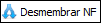 : Este processo
é comum em pré-notas quando os equipamentos são transportados em veículos
diferentes e, portanto, necessitam de duas ou mais NFs para serem levadas
em seus veículos específicos, clique
aqui para mais informações sobre este processo.
: Este processo
é comum em pré-notas quando os equipamentos são transportados em veículos
diferentes e, portanto, necessitam de duas ou mais NFs para serem levadas
em seus veículos específicos, clique
aqui para mais informações sobre este processo.
 : Ao
executar este processo a tela abaixo irá aparecer.
: Ao
executar este processo a tela abaixo irá aparecer.
Figura 23 - Tela de autorização do Download XML
Ao executar o processo , o sistema ira puxar os contatos cadastrados no cadastro de Pessoa. O status inicial é "Não autorizado" e assim que executar o processo o status passa a ser "Autorizado". Logo após essa etapa, o processo irá aparecer para fazer o caminho inverso do passo anterior. Lembrando que o cadastro é limitado a 10 registros, não sendo possível repetir a informação física ou jurídica. Se autorizar o nome respectivo será enviado no XML à SEFAZ e este poderá baixar o arquivo XML.
 : Este
processo tem a funcionalidade de desfazer o processo de desmembramento,
ou seja, os itens da nota fiscal serão novamente incorporados a uma só
nota.
: Este
processo tem a funcionalidade de desfazer o processo de desmembramento,
ou seja, os itens da nota fiscal serão novamente incorporados a uma só
nota.
 :
Permite a impressão de envelopes com os dados do cliente da pré-nota assumindo
como padrão o endereço de entrega, podendo ser alterado antes da impressão.
Ao clicar neste processo é aberta a tela para a configuração da impressão
do envelope, conforme mostra a imagem abaixo:
:
Permite a impressão de envelopes com os dados do cliente da pré-nota assumindo
como padrão o endereço de entrega, podendo ser alterado antes da impressão.
Ao clicar neste processo é aberta a tela para a configuração da impressão
do envelope, conforme mostra a imagem abaixo:
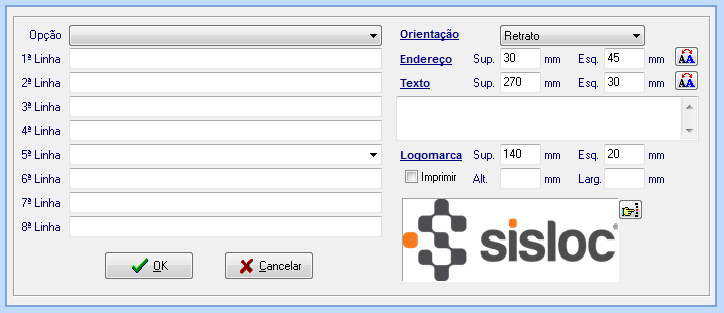
Figura
24 - Tela de configuração
da Impressão do Envelope
Informe os dados a serem impressos no envelope e suas configurações
e clique no botão  para gerar
o relatório.
para gerar
o relatório.
: Este processo é responsável por abrir uma "Carta de Correção", e só é liberado quando o status da Nota Fiscal for igual a "EMITIDA". Caso a nota fiscal já possua uma carta de correção o processo irá ficar vermelho e com a quantidade entre parênteses, .
Para saber mais sobre a "Carta de Correção", clique aqui.
: Este processo libera a emissão/junção/desmembramento quando o valor da nota fiscal for diferente do valor original. Para desfazer a liberação clique no processo .
: Através deste processo é possível gerar um documento de correção para alguns dados de notas fiscais já emitidas, clique aqui para mais informações sobre este processo.
:
Através deste processo é efetuada a autorização para a alteração dos dados
na nota. Ao clicar neste botão será exibida a tela "Autorizar Alteração
de NF", informe o nome do responsável pela autorização e clique no
botão  .
.
Figura
25 - Formulário para
autorização de
Alteração da Nota Fiscal
 : Através
deste processo é possível informar as observações necessárias ao lançamento
para ser exportado para o arquivo EFD
Fiscal, clique aqui
para mais informações sobre este processo.
: Através
deste processo é possível informar as observações necessárias ao lançamento
para ser exportado para o arquivo EFD
Fiscal, clique aqui
para mais informações sobre este processo.
O SISLOC permite que se utilize esta tela tanto para lançar registros contábeis sem ter uma origem, como também para consultar registros contábeis realizados. clique aqui para mais detalhes.
 :
Forneça o arquivo XML, dados da nota fiscal como número, data de emissão
e status (emitida, cancelada, denegada). Depois clicando em OK, o SISLOC
envia a SEFAZ a solicitação do XML atualizado. Assim, realiza a atualização
da nota fiscal igualando o SISLOC e a SEFAZ.
:
Forneça o arquivo XML, dados da nota fiscal como número, data de emissão
e status (emitida, cancelada, denegada). Depois clicando em OK, o SISLOC
envia a SEFAZ a solicitação do XML atualizado. Assim, realiza a atualização
da nota fiscal igualando o SISLOC e a SEFAZ.
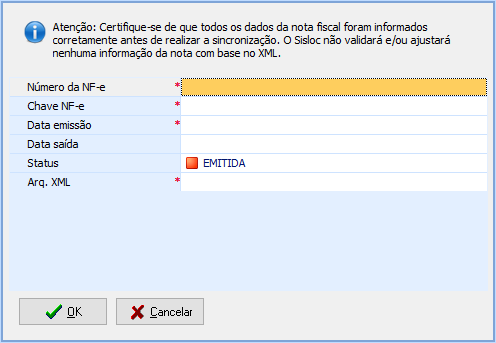
Figura
26 - Formulário para
sincronização de NF-e/NFS-e
: Funcionalidade que permite prorrogar o prazo de itens que foram enviados para a industrialização que tem como prazo inicial 180 dias e isenção de impostos. Necessitando de mais tempo, pode-se prorrogar duas vezes de 180 dias. Processo tem que ser validado pela SEFAZ. Clique aqui para mais detalhes.
Observação:
Este processo só poderá ser executado para nota fiscal de remessa de conserto, reparo ou industrialização. A SEFAZ valida pelo CFOP;
Este processo só poderá ser executado caso a nota fiscal tenha sido emitida com sucesso;
 :
este processo é disponibilizado somente quando a NF possui origem no faturamento
de locação. Ao clicar neste processo, será exibido o demonstrativo de
faturamento.
:
este processo é disponibilizado somente quando a NF possui origem no faturamento
de locação. Ao clicar neste processo, será exibido o demonstrativo de
faturamento.
Observação:
Quando este processo for executado para uma NF de faturamento de locação com origem "junção", o Sisloc emitirá o seguinte alerta:
Caso deseje emitir o faturamento geral, que considera todas as faturas das notas dentro da junção, selecione a opção "Sim". Caso deseje emitir o demonstrativo de apenas uma das notas da junção, clique em "não" e selecione a NF desejada para a emissão do faturamento desta.
 : Este processo realiza a impressão
da DANFE de acordo com o xml importado no sistema. Ele somente estará
disponível para aqueles registros com status igual a "Emitido
por Terceiro" e que possua um XML vinculado.
: Este processo realiza a impressão
da DANFE de acordo com o xml importado no sistema. Ele somente estará
disponível para aqueles registros com status igual a "Emitido
por Terceiro" e que possua um XML vinculado.
"Enviar E-mail": Finalidade de enviar e-mail se estiver na aba "1-Dados" ou na aba "2-Complemento" utilizando o campo de "E-mail" de cada aba respectiva. Abrirá o Outlook ou o Windows Mail.
Geração de nota fiscal de mercadoria após a reforma tributária (a partir da versão 12.2 do sistema)
Após obter os dados: CFOP, ICMS próprio, ICMS ST, diferimento/redução, MVA, dispositivos legais, CST ICMS e IPI, percentuais do ICMS e IPI, bem como obter seus valores ao gerar uma nota através de uma movimentação do sistema (transferência, manutenção, locação) os dados serão gerados automaticamente.
Para a emissão da nota basta que o sistema possua as informações do cliente, emitente (própria empresa) e mercadorias vendidas, que a nota e seus impostos serão gerados de acordo com o tipo de operação configurado nos parâmetros gerais do sistema.
Lembrando que os cálculos e informações automáticas serão válidos exclusivamente
para as operações de venda do sistema (tipo de operação igual a "Venda").
Outras entradas e outras saídas deverão obter os impostos manualmente
pelo usuário.